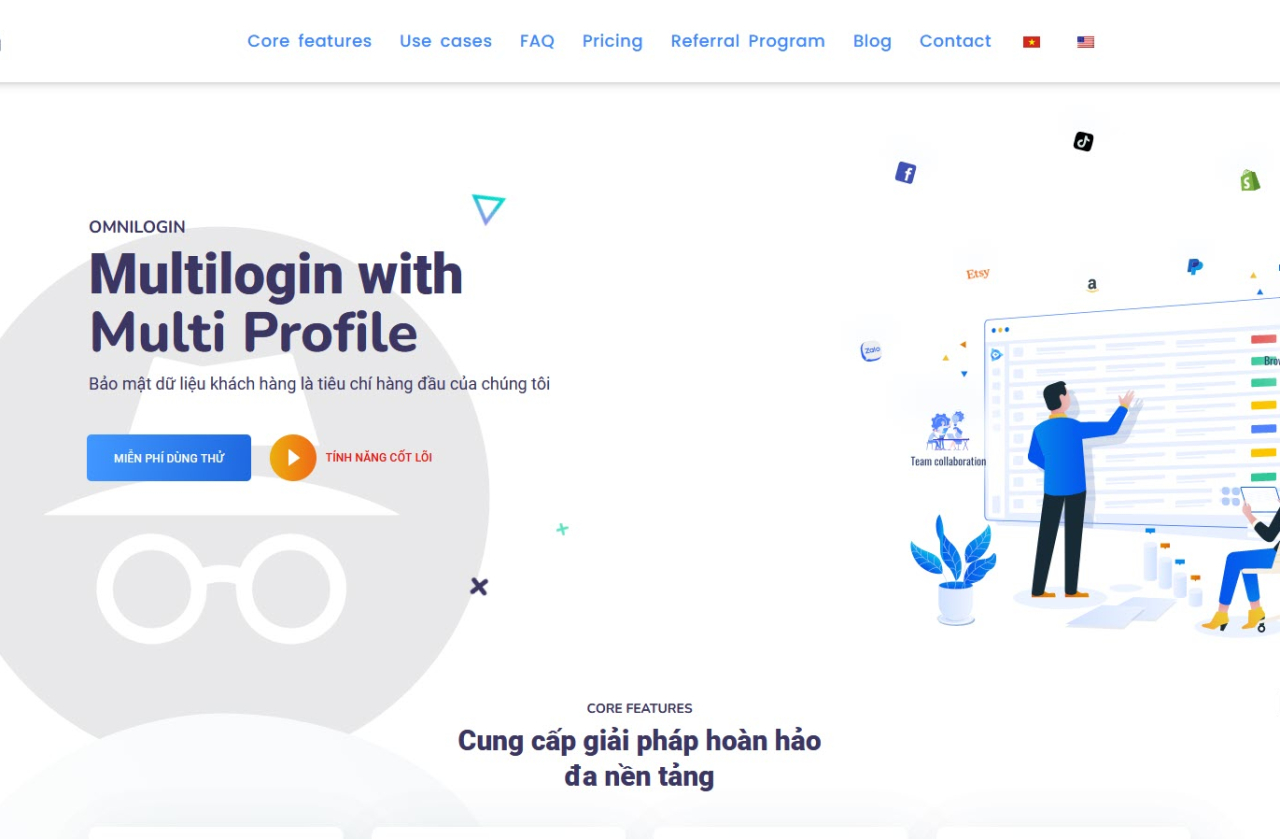Trong bài viết này, chúng tôi sẽ hướng dẫn bạn cách sử dụng Proxy với Omnilogin và giúp bạn quản lý tài khoản một cách dễ dàng.
Tải và cài đặt Omnilogin
Để bắt đầu sử dụng Omnilogin, bạn cần phải tải và cài đặt phiên bản mới nhất từ trang web chính thức của Omnilogin. Bạn có thể tải Omnilogin tại đây.
Sau khi tải xuống, bạn có thể tiến hành cài đặt Omnilogin bằng cách nhấn đúp chuột vào tập tin đã tải về và làm theo hướng dẫn.
Đăng ký tài khoản Omnilogin
Sau khi cài đặt thành công Omnilogin, bạn cần đăng ký tài khoản Omnilogin để sử dụng các tính năng của nó. Các bước để đăng ký tài khoản Omnilogin như sau:
- Mở Omnilogin và chọn "Đăng ký" trên giao diện đăng nhập.
- Nhập địa chỉ email của bạn và chọn mật khẩu cho tài khoản của bạn.
- Xác nhận mật khẩu và nhấn nút "Đăng ký".
- Sau khi đăng ký thành công, bạn có thể đăng nhập vào Omnilogin bằng địa chỉ email và mật khẩu đã đăng ký.
Thêm Proxy vào Omnilogin
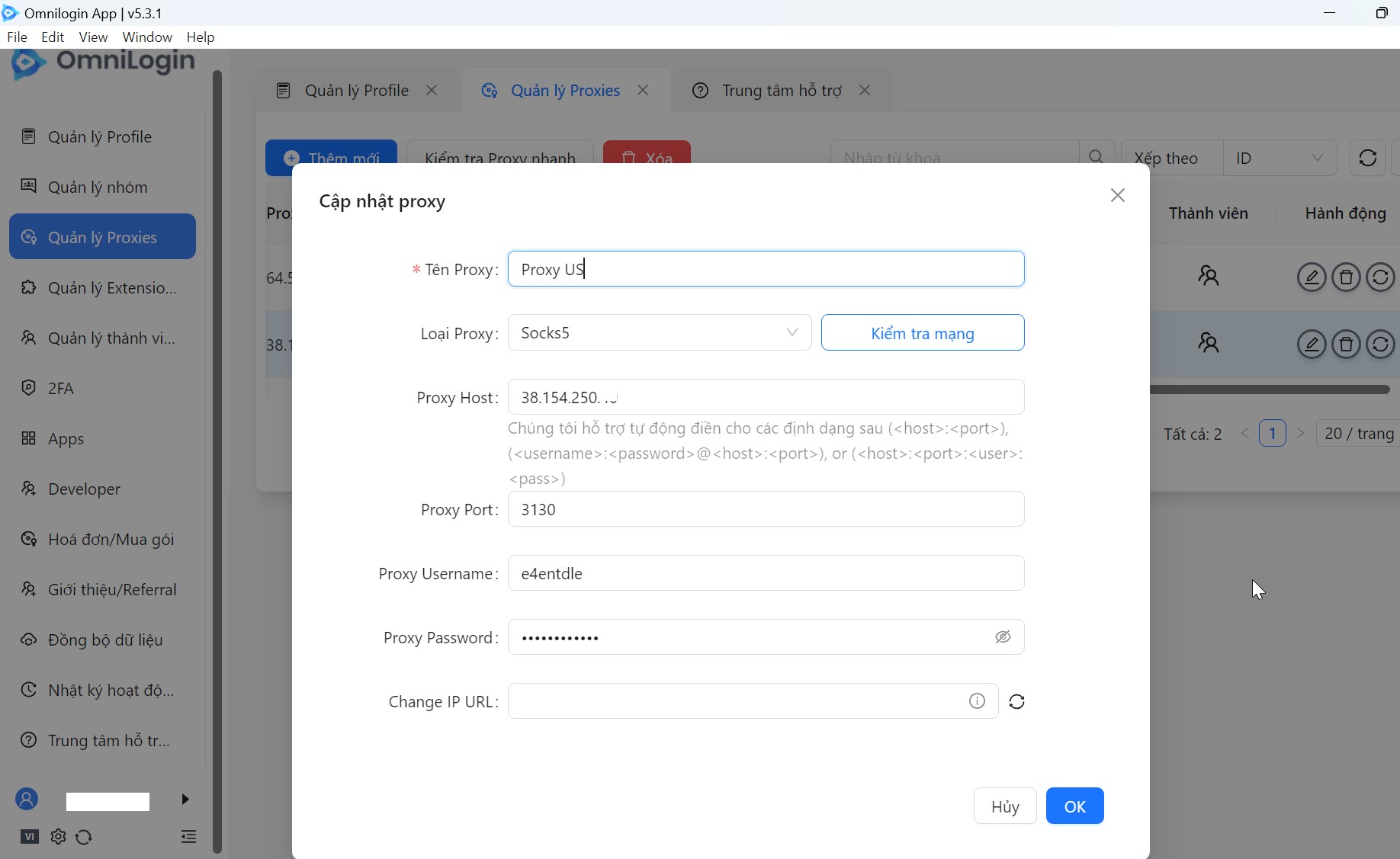
Sau khi đăng nhập thành công vào Omnilogin, bạn cần thêm Proxy vào để đảm bảo tính riêng tư và tránh bị chặn hoặc khóa IP từ các trang web.
Các bước để thêm Proxy vào Omnilogin như sau:
- Trên giao diện Omnilogin, chọn menu "Quản lý Proxies"ở menu bên trái.
- Chọn nút "Thêm mới" để thêm proxy. Điền đầy đủ thông tin proxy gồm IP & Port. Nếu yêu cầu, bạn cũng có thể nhập tên người dùng và mật khẩu của Proxy.
- Chọn loại Proxy trong menu thả xuống "Loại Proxy".
- Nhấn nút "Lưu" để lưu cấu hình Proxy của bạn.
Sau khi hoàn tất các bước trên, Proxy của bạn đã được thêm vào Omnilogin và bạn có thể sử dụng nó để quản lý các tài khoản trên nhiều nền tảng khác nhau.
Sử dụng Proxy với Omnilogin
Sau khi thêm Proxy vào Omnilogin, bạn có thể sử dụng Proxy để quản lý các tài khoản trên nhiều trang web khác nhau. Các bước để sử dụng Proxy với Omnilogin như sau:
- Trên giao diện Omnilogin, chọn "Quản lý Profile" để mở mới profile mới theo mục đích sử dụng của bạn.
- Chọn nền tảng mà bạn muốn đăng nhập như Google, Azure hay Ebay và rồi khởi tạo
- Ở danh sách Profile, click vào dấu 3 chấm ở phía sau mỗi Profile chọn "Cập nhật Proxy"
- Omnilogin sẽ sử dụng Proxy của bạn để đăng nhập vào tài khoản của bạn trên nền tảng mà bạn đã chọn.
- Bạn có thể lặp lại quy trình trên để thêm các tài khoản khác và sử dụng Proxy để đăng nhập vào chúng.
Lưu ý khi sử dụng Proxy với Omnilogin
Dưới đây là một số lưu ý khi sử dụng Proxy với Omnilogin:
- Đảm bảo rằng Proxy của bạn hoạt động tốt trước khi thêm nó vào Omnilogin.
- Nếu bạn sử dụng Proxy công khai, hãy đảm bảo rằng nó không được chia sẻ với người khác.
- Không sử dụng Proxy để truy cập vào các trang web bất hợp pháp hoặc vi phạm luật pháp.
- Cập nhật Proxy của bạn thường xuyên để đảm bảo tính bảo mật và hiệu quả của nó.
- Nếu bạn gặp vấn đề khi sử dụng Proxy với Omnilogin, hãy liên hệ với đội ngũ hỗ trợ của Omnilogin để được giải đáp.
Kết luận
Việc sử dụng Proxy là rất quan trọng để giữ cho tài khoản của bạn an toàn và tránh bị chặn hoặc khóa IP từ các trang web. Với Omnilogin, việc sử dụng Proxy trở nên dễ dàng hơn bao giờ hết, cho phép bạn quản lý các tài khoản trên nhiều nền tảng một cách dễ dàng và hiệu quả.
Chúng tôi hy vọng rằng bài viết này đã giúp bạn hiểu rõ hơn về cách sử dụng Proxy với Omnilogin và giúp bạn quản lý tài khoản một cách dễ dàng và an toàn. Nếu bạn có bất kỳ câu hỏi hoặc thắc mắc nào, hãy liên hệ với đội ngũ hỗ trợ của Omnilogin để được giải đáp.